Tạo Artboard trong Photoshop: Hướng dẫn chi tiết từng bước

Liệu bạn có đang thắc mắc tạo Artboard trong Photoshop là gì và vì sao công cụ này lại quan trọng với dân thiết kế hiện đại? Bài viết này sẽ giúp bạn hiểu rõ khái niệm, công dụng cùng cách tạo thêm nhiều Artboard trong Photoshop chỉ trong vài bước đơn giản. Cùng Sforum khám phá cách tối ưu không gian và tăng hiệu suất làm việc của bạn.
Artboard trong Photoshop là gì?
Artboard trong Photoshop là vùng làm việc riêng biệt, đóng vai trò như tấm canvas độc lập trong cùng một tài liệu. Về bản chất, tạo Artboard trong Photoshop giống như cách đặt nhiều tờ giấy khác nhau lên một mặt bàn làm việc. Các artboard giúp bạn dễ dàng tổ chức bố cục, thiết kế đa dạng kích thước trong file mà vẫn đảm bảo quản lý trực quan thông qua bảng Layers.

Về mặt kỹ thuật, tạo artboard là một vùng làm việc riêng biệt, giúp giới hạn và hiển thị nội dung của các phần tử trong phạm vi xác định. Cấu trúc layer trong mỗi artboard sẽ được hiển thị riêng trong bảng Layers, cho phép kiểm soát và chỉnh sửa dễ dàng. Với nhu cầu thiết kế nhiều phiên bản trong một tài liệu, tạo nhiều artboard trong Photoshop là giải pháp tối ưu để tiết kiệm thời gian, nâng cao hiệu quả làm việc.
Vì sao nên sử dụng Artboard?
Sau khi hiểu rõ artboard trong Photoshop là gì, bạn sẽ thấy đây không chỉ là công cụ tổ chức mà còn là giải pháp tối ưu hóa quy trình làm việc. Tạo artboard trong Photoshop còn giúp làm việc hiệu quả hơn khi cần xử lý nhiều bố cục, kích thước hoặc phiên bản thiết kế trong cùng một file.
Thiết kế đa trang trong một file
Tạo artboard cho phép thiết kế nhiều trang khác nhau trong cùng một tài liệu, giúp tiết kiệm thời gian và công sức khi làm việc với các dự án lớn như brochure, website hay tài liệu quảng cáo. Mỗi artboard có thể có kích thước riêng, tương ứng với từng trang hoặc màn hình. Nhờ đó, bạn dễ dàng kiểm soát tổng thể bố cục mà không cần mở nhiều file rời rạc.

Quản lý dễ dàng các phiên bản thiết kế
Với Artboard trong Photoshop, bạn có thể tạo nhiều phiên bản thiết kế khác nhau cho mỗi sản phẩm, từ các bản nháp đến phiên bản hoàn thiện, mà không lo lẫn lộn. Mỗi artboard giống như một phiên bản riêng biệt được bố trí khoa học trong cùng một không gian làm việc, giúp người dùng dễ dàng so sánh, chỉnh sửa và lựa chọn phương án tối ưu.
Thiết kế giao diện web và ứng dụng hiệu quả
Tạo thêm artboard là lựa chọn tuyệt vời khi thiết kế giao diện website hoặc ứng dụng di động. Mỗi artboard có thể đại diện cho một trang hoặc màn hình cụ thể như trang chủ, giỏ hàng, đăng nhập,... Việc tổ chức các artboard liền kề nhau trong một file giúp theo dõi luồng người dùng và điều chỉnh bố cục trở nên mạch lạc, trực quan.

Xuất các thành phần thiết kế riêng nhanh chóng
Một trong những lợi ích lớn khi tạo artboard là khả năng xuất file nhanh chóng theo từng phần riêng biệt. Photoshop cho phép xuất từng artboard thành các file ảnh độc lập chỉ với vài cú nhấp chuột, tiết kiệm đáng kể thời gian so với việc phải cắt thủ công từng phần. Đây là tính năng cực kỳ hữu ích cho công việc in ấn, trình bày hoặc bàn giao cho lập trình viên.
Tổ chức và quản lý Layers tốt hơn
Khi tạo nhiều artboard trong Photoshop, mỗi artboard hoạt động như một nhóm layer riêng biệt, giúp dễ dàng phân loại và kiểm soát nội dung. Việc này không chỉ giúp bảng Layers gọn gàng hơn mà còn giảm nguy cơ nhầm lẫn khi chỉnh sửa. Đặc biệt với những dự án lớn, khả năng tổ chức layer theo từng artboard sẽ giúp quy trình làm việc mạch lạc, tiết kiệm thời gia.

Làm việc dễ dàng, trực quan
Cách tạo artboard trong Photoshop không chỉ đơn giản mà còn mang đến trải nghiệm làm việc trực quan, tiện lợi. Việc nhìn thấy toàn bộ thiết kế trên nhiều artboard trong cùng một khung hình giúp dễ hình dung tổng thể sản phẩm. Điều này rất quan trọng để duy trì tính nhất quán về màu sắc, phong cách và bố cục giữa các phần của dự án, đồng thời giúp thao tác linh hoạt hơn.
Hướng dẫn tạo Artboard trong Photoshop đơn giản
Sau khi đã hiểu rõ artboard trong Photoshop là gì và những lợi ích khi sử dụng, bước tiếp theo là bắt tay vào thao tác thực tế. Sau đây là hướng dẫn tạo Artboard trong Photoshop một cách đơn giản, giúp bạn nhanh chóng làm chủ công cụ này.
Cách 1: Tạo Artboard mới khi tạo tài liệu mới
Tạo artboard trong Photoshop ngay từ bước đầu tiên khi tạo tài liệu là cách đơn giản và nhanh chóng để bắt đầu dự án của qua các bước sau:
Bước 1: Mở Photoshop và chọn File > New để tạo tài liệu mới.

Bước 2: Trong cửa sổ New Document, tại mục Document Type, hãy tích chọn ô Artboards.

Bước 3: Chọn kích thước, độ phân giải cùng các thông số cần thiết cho artboard của bạn.
Bước 4: Nhấn Create để hoàn tất.
Để tạo Artboard trong Photoshop nhanh chóng, sở hữu thiết bị hỗ trợ phù hợp là điều cần thiết. Sau đây là danh sách các mẫu Laptop HP nổi bật, đáp ứng tốt nhu cầu xử lý hình ảnh mượt mà. Tham khảo danh sách đang được yêu thích tại CellphoneS sau để tìm ra thiết bị phù hợp với nhu cầu của bạn:
[Product_Listing categoryid="156" propertyid="" customlink="https://cellphones.com.vn/laptop/hp.html" title="Danh sách Laptop HP đang được quan tâm nhiều tại CellphoneS"]
Cách 2: Chuyển Layer hoặc Canvas hiện có thành Artboard
Nếu đã có một layer hoặc canvas sẵn trong tài liệu và muốn tổ chức lại bố cục, bạn hoàn toàn có thể chuyển đổi chúng để tạo artboard trong Photoshop như sau:
Bước 1: Trong bảng Layers, chọn layer hoặc nhóm layer mà bạn muốn chuyển thành artboard.

Bước 2: Click chuột phải vào layer đã chọn và click tiếp vào New Artboard từ menu hiện ra. Photoshop sẽ tạo một artboard bao quanh phần nội dung bạn chọn, giữ nguyên kích thước và vị trí gốc.
Bước 3: Bạn có thể đổi tên artboard, chỉnh kích thước hoặc thêm artboard khác bằng công cụ Artboard Tool.

Cách 3: Sử dụng công cụ Artboard Tool
Một trong những cách phổ biến và linh hoạt nhất để tạo artboard trong Photoshop là dùng trực tiếp công cụ Artboard Tool:
Bước 1: Trên thanh công cụ, click chuột phải vào công cụ Move Tool (V) và chọn Artboard Tool từ menu ẩn.

Bước 2: Click và kéo chuột trên màn hình để tạo thêm artboard trong Photoshop có kích thước tùy ý. Trong bảng Properties, bạn có thể điều chỉnh tên, kích thước và hướng của artboard.

Cách 4: Thêm Artboard mới từ Artboard đã có
Khi làm việc với nhiều bố cục, cách tạo thêm artboard trong Photoshop từ một artboard sẵn có sẽ giúp tiết kiệm thời gian và giữ được sự đồng nhất trong thiết kế như:
Bước 1: Chọn công cụ Artboard Tool (ẩn dưới Move Tool hoặc phím tắt V).

Bước 2: Di chuột đến gần viền của một artboard đã có, bạn sẽ thấy xuất hiện dấu “+” nhỏ ở các cạnh.

Bước 3: Nhấp vào dấu “+” để Photoshop tự động tạo một artboard mới với cùng kích thước, nằm liền kề artboard gốc.
Quản lý Artboard trong Photoshop hiệu quả
Sau đây là một số gợi ý hữu ích giúp bạn quản lý artboard hiệu quả và tiết kiệm thời gian thao tác hơn:
- Sắp xếp thứ tự hợp lý trong bảng Layers: Khi tạo nhiều artboard trong Photoshop, hãy kéo thả chúng trong bảng Layers để tổ chức theo thứ tự logic hoặc trình tự thiết kế.
- Sử dụng công cụ Artboard Tool để di chuyển và chỉnh sửa: Dễ dàng thay đổi vị trí hoặc kích thước của artboard mà không ảnh hưởng đến nội dung bên trong.
- Nhóm nội dung theo artboard: Mỗi artboard hoạt động như một vùng làm việc riêng biệt, vì vậy bạn nên gắn nội dung vào đúng artboard để tránh bị lẫn lộn khi xuất file.
- Ẩn/hiện artboard tùy ý khi làm việc: Giữ giao diện gọn gàng bằng cách tạm thời ẩn các artboard chưa cần thiết.
- Sử dụng chế độ xuất riêng từng artboard: Khi hoàn tất, bạn có thể xuất từng artboard riêng biệt để quản lý file đầu ra hiệu quả hơn.

Một vài mẹo khi làm việc với Artboard
Khi đã nắm vững cách tạo artboard trong Photoshop, áp dụng một số mẹo nhỏ sẽ giúp bạn làm việc hiệu quả hơn. Dù cần tạo nhiều artboard trong Photoshop hay chỉ quản lý một vài artboard, những bí quyết này sẽ hỗ trợ bạn tổ chức và chỉnh sửa dễ dàng.
Sử dụng Artboard để quản lý các phiên bản thiết kế
Tạo artboard trong Photoshop giúp dễ dàng quản lý nhiều phiên bản trong cùng một tài liệu mà không cần mở nhiều file riêng lẻ. Mỗi artboard riêng biệt cho phép bạn phát triển và so sánh các phiên bản khác nhau một cách trực quan. Nhờ đó, bạn có thể theo dõi tiến trình, chỉnh sửa và đánh giá nhanh chóng mà không bị nhầm giữa các bản thiết kế.

Lên kế hoạch kích thước và số lượng trước khi bắt đầu
Trước khi tạo nhiều artboard trong Photoshop, việc lên kế hoạch rõ ràng về kích thước và số lượng artboard cần dùng rất quan trọng để giữ tính nhất quán trong công việc. Xác định trước sẽ giúp tránh lãng phí không gian lưu trữ, đồng thời dễ dàng điều chỉnh bố cục tổng thể cho phù hợp với dự án. Kế hoạch rõ ràng cũng hỗ trợ xuất file và trình bày bản thiết kế chuyên nghiệp hơn.
Đặt tên rõ ràng, dễ phân biệt
Khi đã tạo artboard trong Photoshop, việc đặt tên cho từng artboard là bước không thể bỏ qua để giúp quản lý hiệu quả. Tên artboard nên ngắn gọn nhưng đủ chi tiết để phân biệt nhanh các phần khác nhau, ví dụ như “Trang chủ”, “Banner 1” hoặc “Phiên bản mobile”. Mẹo này đặc biệt cần thiết khi làm việc với nhiều artboard, giúp giảm thiểu nhầm lẫn và tăng tốc độ xử lý dự án.
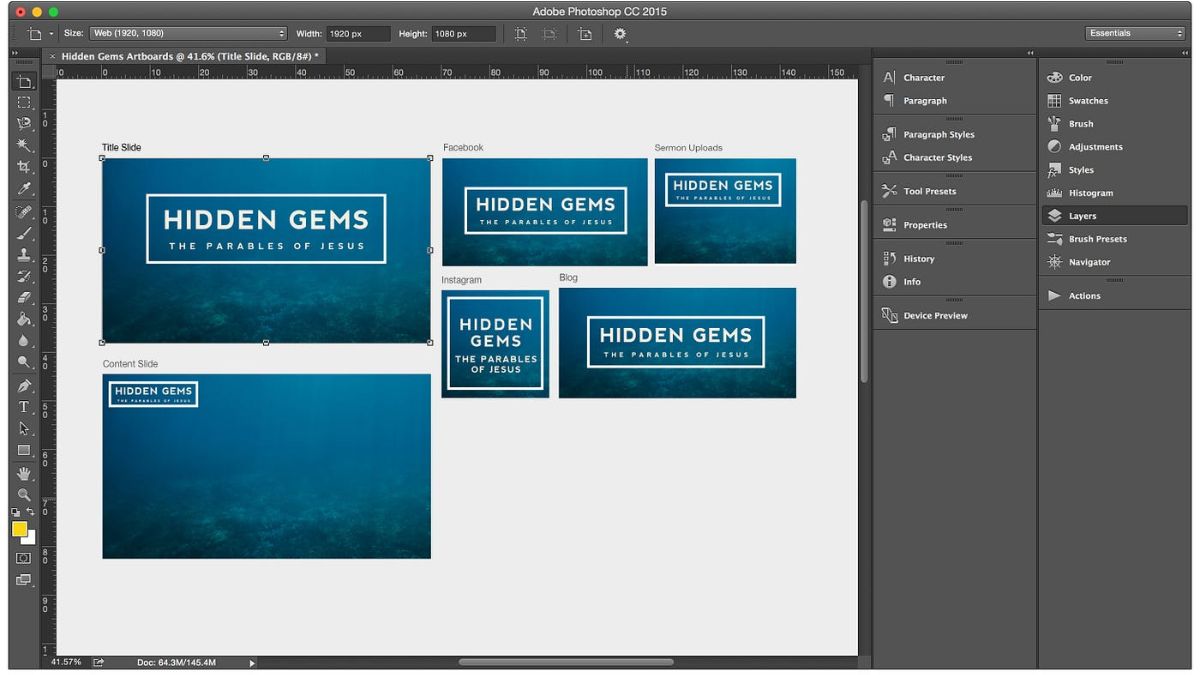
Tạo các Layer nhóm bên trong Artboard
Mỗi artboard trong Photoshop có thể chứa nhiều layer và nhóm layer hỗ trợ tổ chức nội dung theo từng phần riêng biệt. Khi tạo artboard trong Photoshop, bạn nên tận dụng tính năng nhóm layer để sắp xếp các thành phần liên quan vào chung một nhóm bên trong artboard đó. Điều này không chỉ giúp bạn dễ dàng chỉnh sửa mà còn giữ cho file gọn gàng, tránh nhầm lẫn khi thao tác với nhiều layer phức tạp.
Lưu template các Artboard thường dùng
Để tiết kiệm thời gian và duy trì sự đồng nhất khi làm việc, bạn có thể lưu lại các mẫu artboard thường dùng như template. Sau khi tạo artboard trong Photoshop với kích thước, bố cục phù hợp, bạn có thể lưu file mẫu này để tái sử dụng cho các dự án tiếp theo. Việc này giúp nhanh chóng khởi đầu thiết kế mới mà không phải thiết lập lại từ đầu, đồng thời giữ được sự nhất quán trong phong cách và kích thước artboard.

Việc hiểu rõ tạo Artboard trong Photoshop là gì sẽ giúp bạn tận dụng tối đa công cụ này trong thiết kế đa dạng, chuyên nghiệp hơn. Qua hướng dẫn chi tiết từng bước, bạn đã biết được cách tạo thêm nhiều Artboard trong Photoshop để quản lý và phát triển các dự án hiệu quả hơn. Hãy theo dõi Sforum để bỏ túi những thủ thuật Photoshop bổ ích khác nhé.
Đọc bài viết cùng chủ đề: Ứng dụng/phần mềm








Bình luận (0)